Amazonで商品を購入したものの、「思っていたものと違う」「サイズが合わない」などの理由で返品したいときもあるでしょう。
Amazonで返品する場合、ヤマト運輸の営業所への持ち込み・集荷依頼、ファミリーマート店頭や宅配ロッカーPUDOへの持ち込みのほか、ローソンや郵便局へ持ち込んで返品できます。
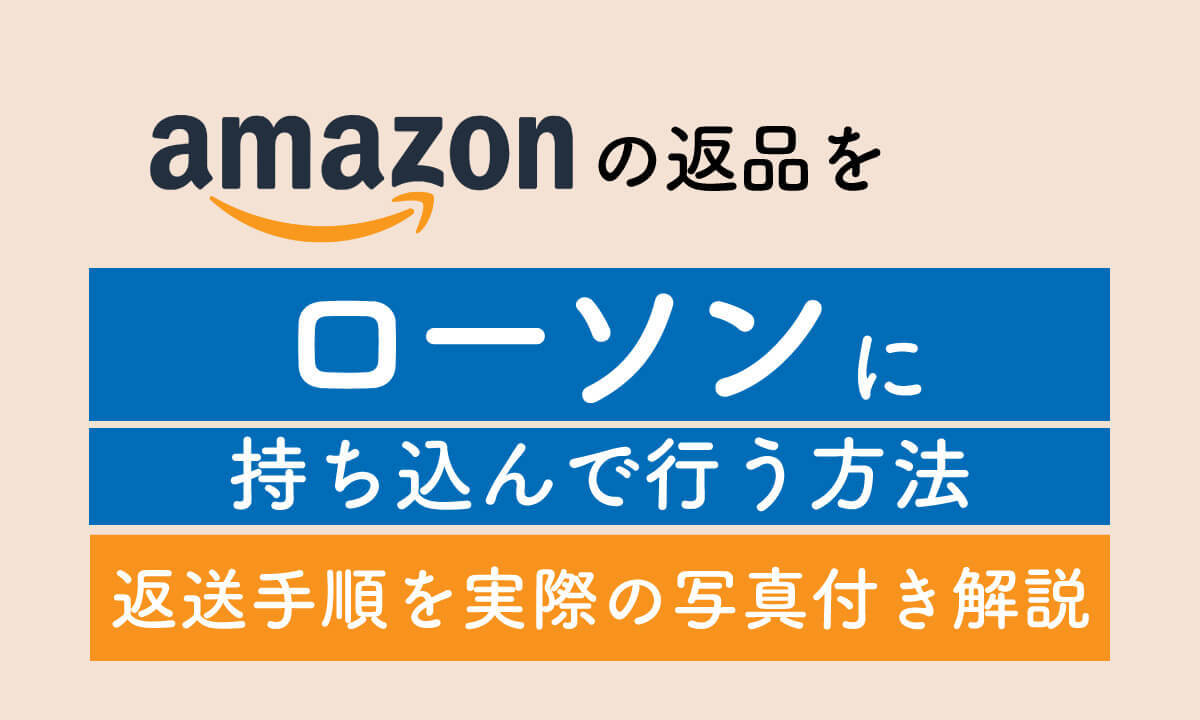
今回はAmazonで買った商品の返品方法のなかでも、コンビニの「ローソン」に持ち込んで行う方法について解説します。ヤマトの営業所が遠かったり、宅配ロッカーPUDOなどを普段使わない方の場合、ローソンへの持ち込みでの返品は非常に便利なので参考にしてくださいね。
【事前に確認しておこう】Amazonの返品条件
ローソンにAmazonに返品したい商品を持ち込む前に、まずはAmazonの返品条件を確認しましょう。Amazon.co.jp発送の商品なのか、マーケットプレイスの出品者から購入した商品なのかで返送先が異なる場合もあるので要注意。
なお、Amazonに対して「返品できない商品」も多数存在します。返品できない商品一覧は記事の後半でまとめてご紹介します。
Amazon.co.jp発送の商品について
Amazon.co.jp発送の商品については、基本的にほぼすべての商品が、商品到着から30日以内であれば返品・交換が可能。なお、返品できない商品の詳細については後述します。
自己都合による返品は、未使用かつ未開封の場合は 商品代金(税込)が全額返金されますが、開封済みの場合は商品代金の50%のみの返金。開封状態にかかわらず、配送料・手数料およびギフトラッピング料は返金されません。
不具合による返品・交換は、商品代金(税込)、配送料・手数料およびギフトラッピング料を全額返金、または同一商品と交換できます。
Amazonマーケットプレイスの出品者から購入した商品の返品について
Amazonマーケットプレイスの出品者から購入した商品を返品する場合は、出品者に直接返品する必要があります。よって出品者に連絡を取ったうえで、返品リクエストを行う必要があります。
なおAmazonマーケットプレイスの出品者も、Amazon.co.jpと同等の返品・交換の条件を設定しているため、マーケットプレイスの購入商品であってもほぼすべての商品が商品到着から30日以内であれば返品・交換が可能です。たとえ出品者が「返品を受け付けない」と明言としても、商品を返品し、返金を申請することが可能なのでご安心ください。
Amazonの返品を「ローソン」に持ち込んで行う返送手順
実際にコンビニ「ローソン」に返品したいAmazonの商品を持ち込んで、返送する手順について詳しく解説します。ローソンからの返送手続きには、ローソン店舗から発送できる日本郵便株式会社が提供する「e発送サービス」を利用します。
解説にはスマートフォン用のAmazonアプリからの手順の画像を使用します。
【1】注文履歴から返品処理を行う
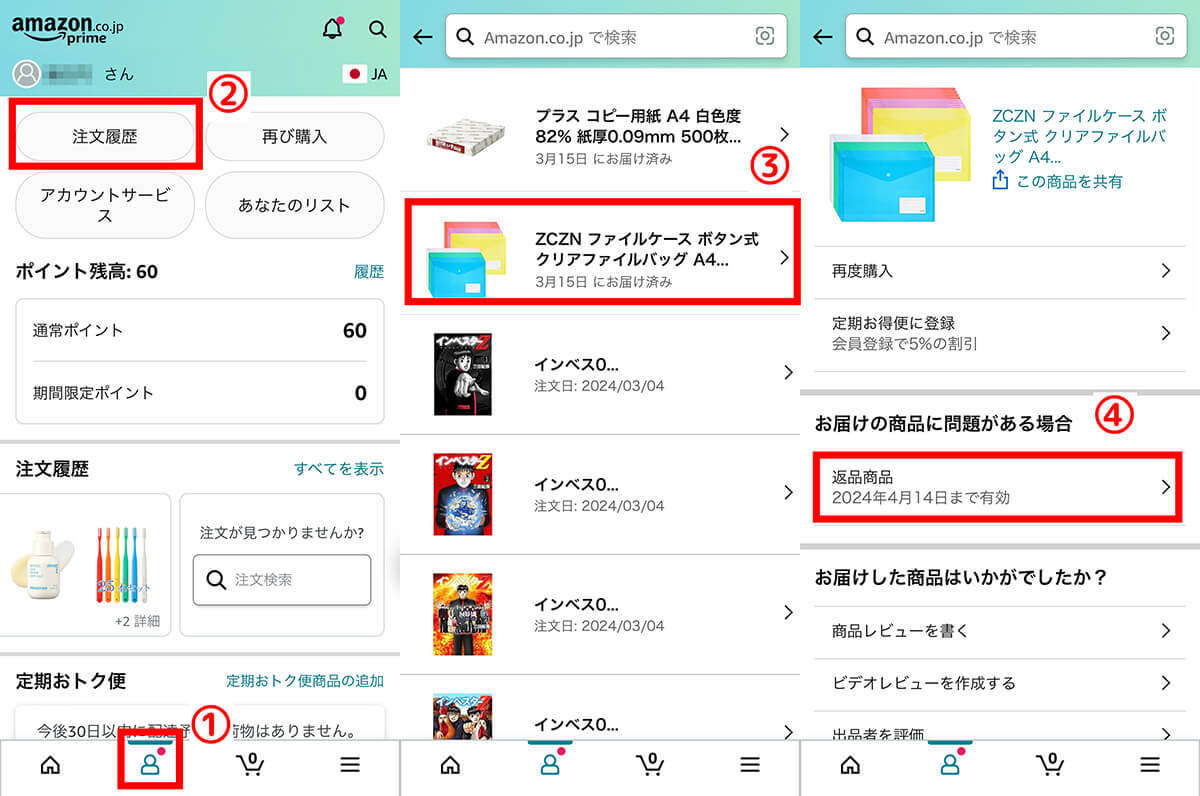
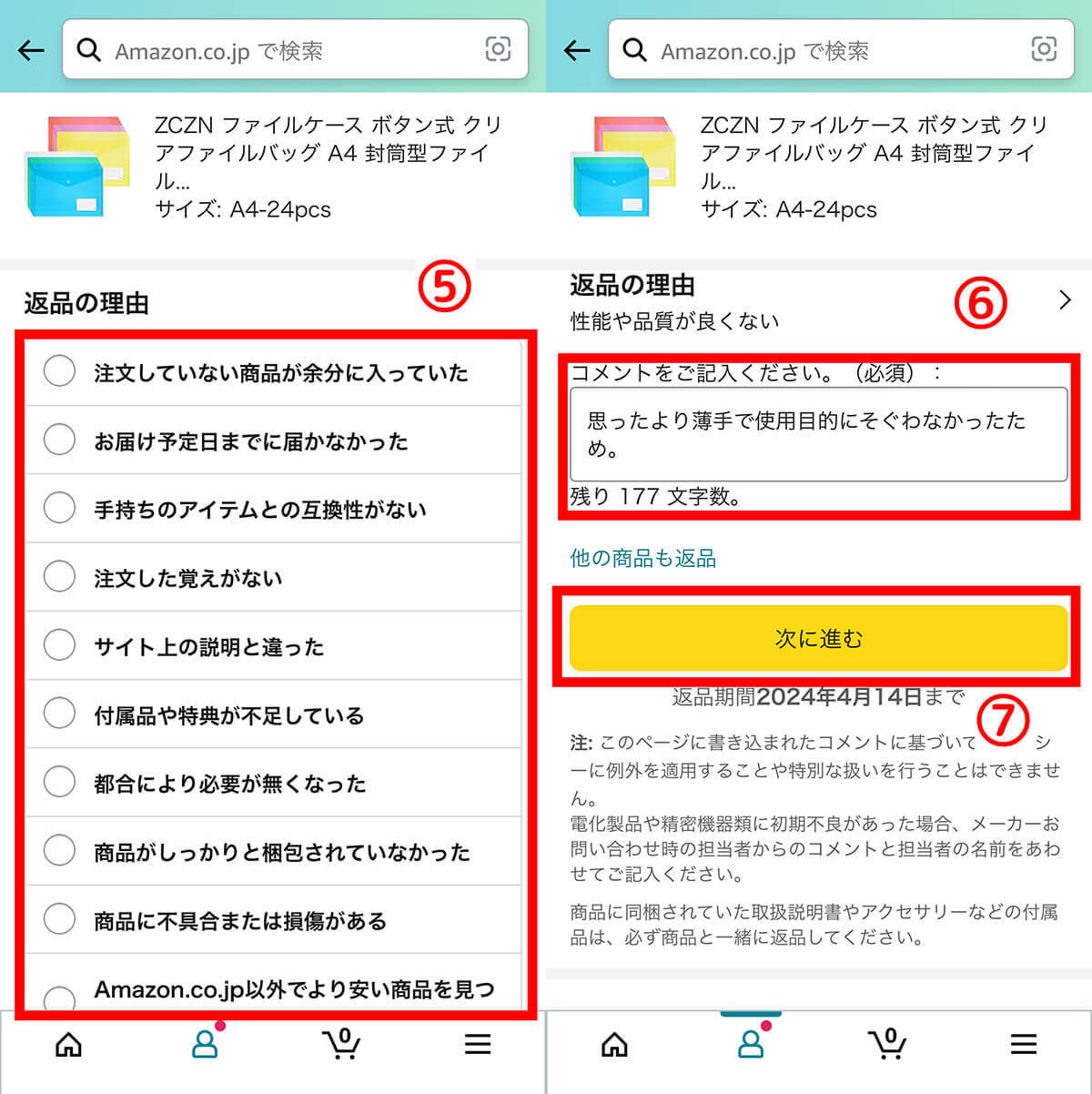
【2】返金先を選択
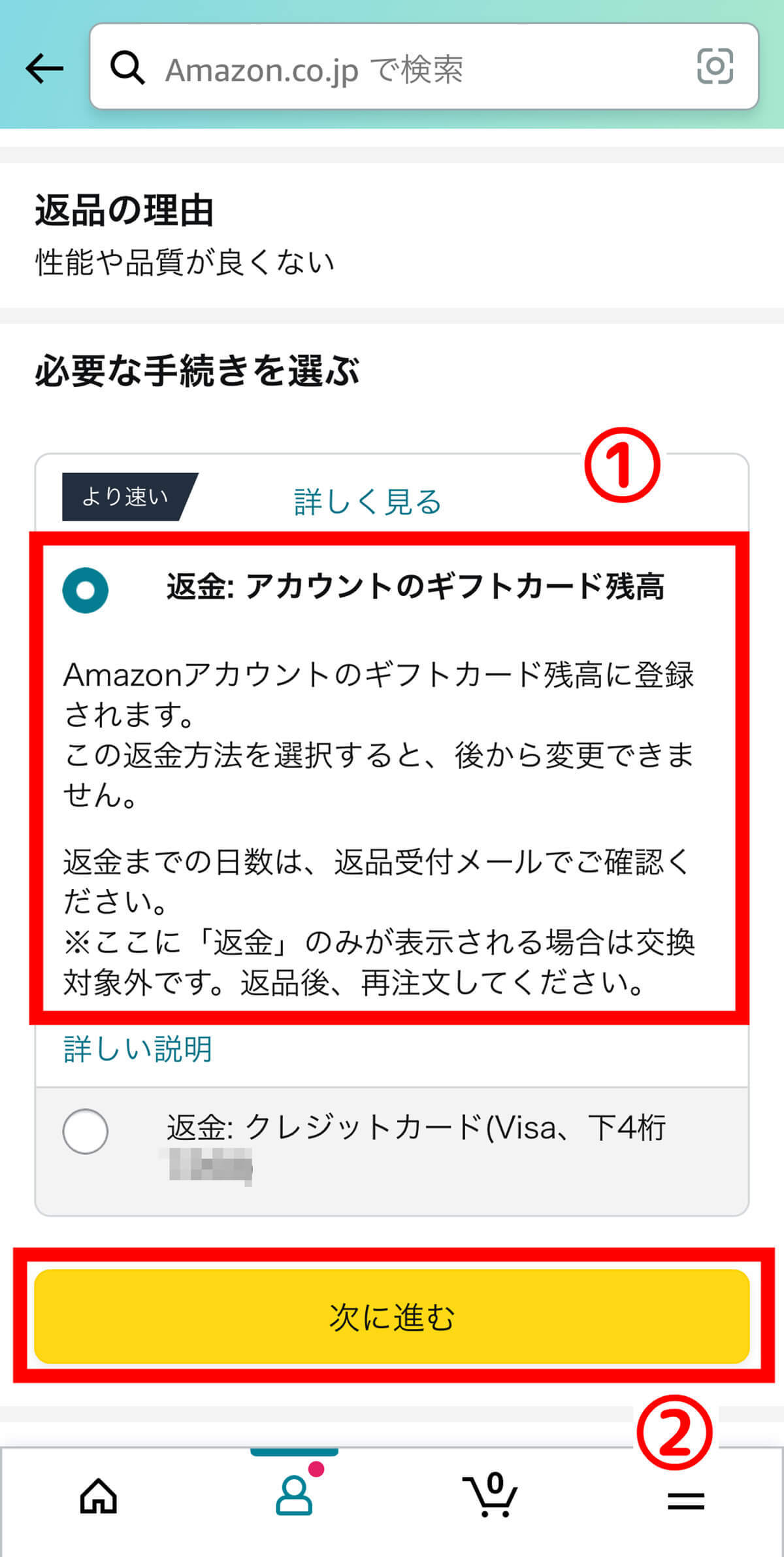
【3】返送方法を選択
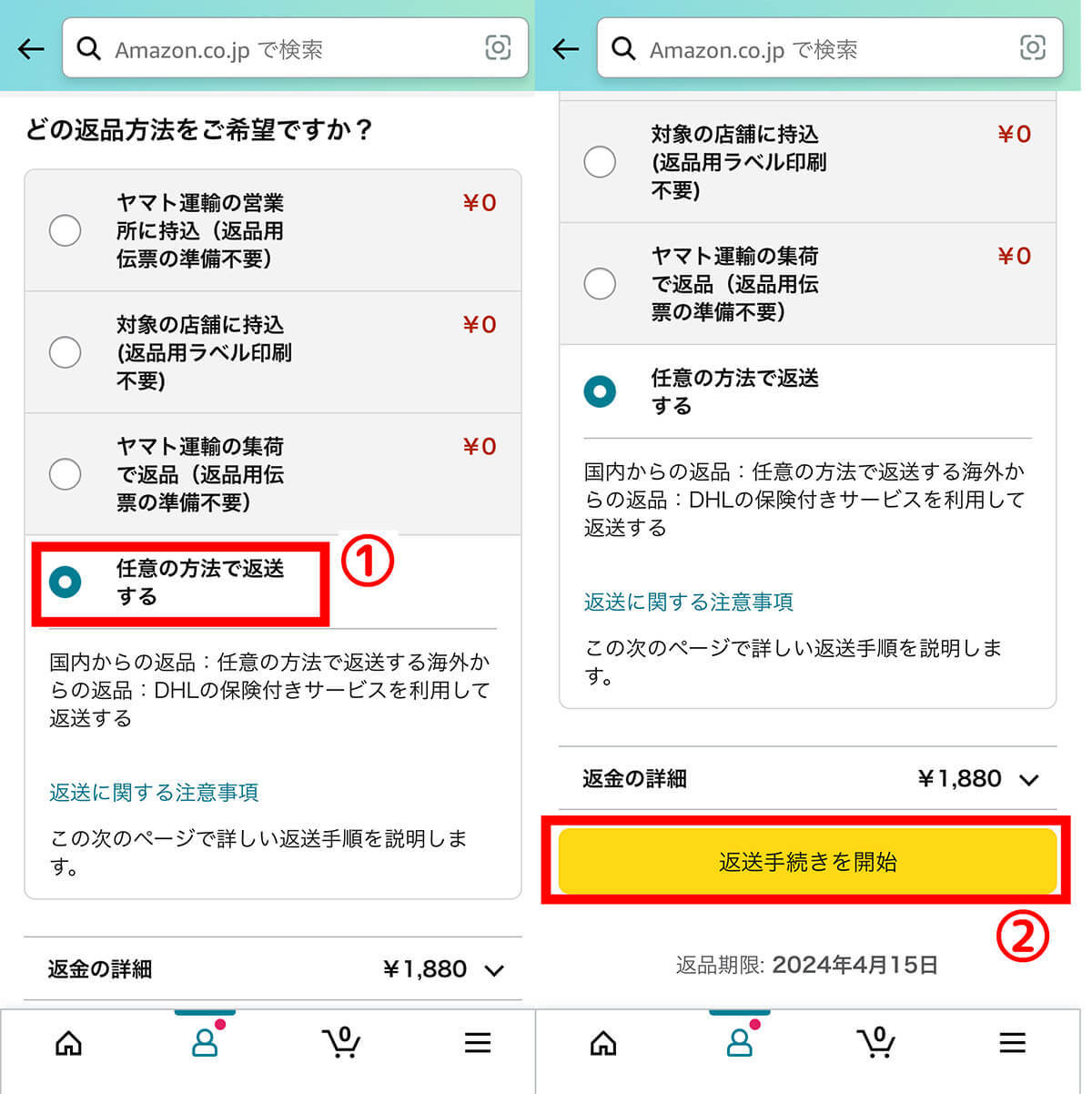
【4】Amazonの返品用IDやラベルを印刷して返送に使う箱に貼る
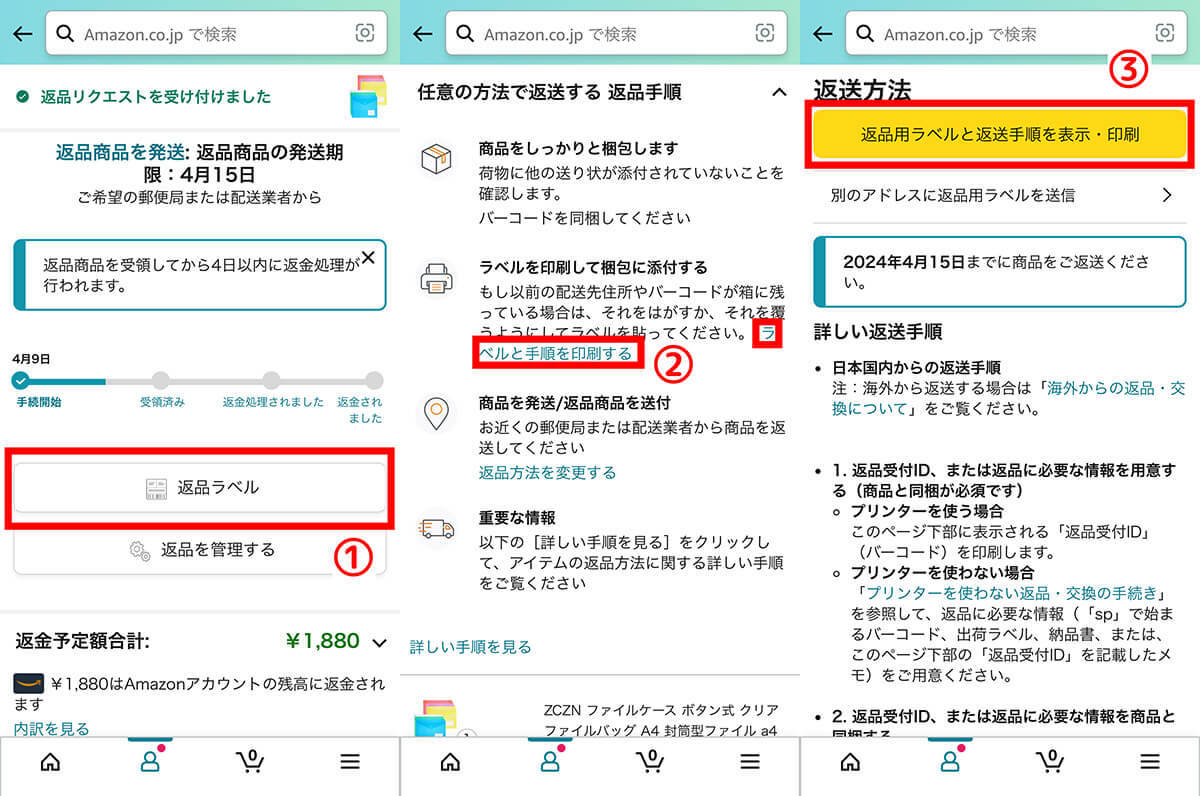

【5】店舗持込サービス利用の申し込みをする
ローソンへ返品する商品を持ち込む前に、店舗持ち込みサービスの申し込みが必要です。
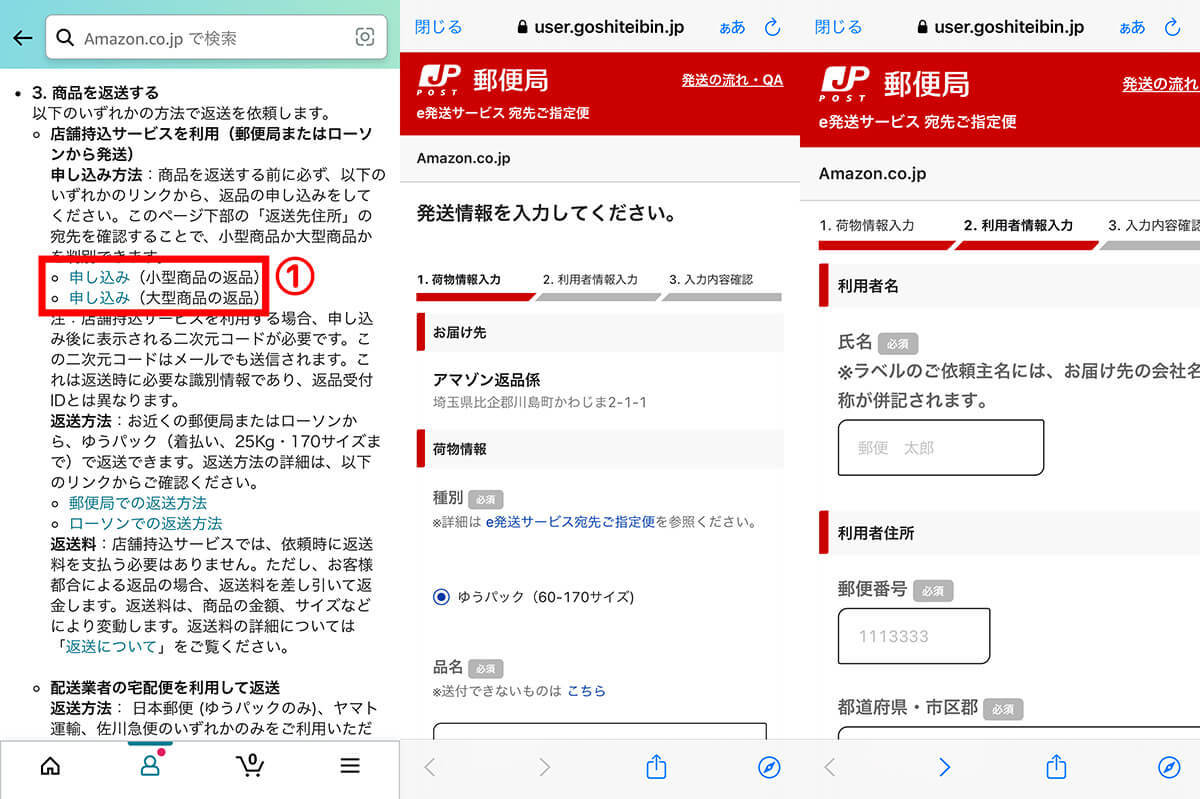
【6】ローソンに持ち込んでLoppiで「e発送サービス発送申込券」を発券する
ここまでの手続きが済んだら、梱包した返品する商品と、店舗持込サービスの二次元コードを表示できるスマホを持ってローソンへ行きます。

【7】「e発送サービスの発送申込券」をレジまで持って行って発送する
発券した「e発送サービスの発送申込券」をレジまで持っていくと、店員から伝票1枚と伝票納入袋を渡されます。伝票のお客様用控えと荷物貼り付け用を切り離し、 お客様用以外のすべての伝票を伝票納入袋に入れ、荷物に貼り付け、店員に渡したら返送手続き完了です。










































